作者:阿里云经销商-厦门市佳庆网络科技有限公司 发布时间:2023-12-18 18:22:42 访问量:1746 来源:xmexmail.com
outlook是一款热门的邮件收发软件,为用户带来了许多的便利,让用户能够在日常工作中及时处理好重要的工作邮件,因此outlook邮箱很受大家的喜爱,用户在使用outlook邮箱上,会发现其中有着自动发送/接收功能,用户将这个功能开启后可以实现在后台自动接收和发送邮件了,让用户可以及时获取重要邮件的信息,那么用户应该怎么来设置outlook在后台发送和接收邮件呢,其实这个问题的设置方法是很简单的,他适合任何一家邮箱绑定outlook,跟着我们走,只时候用户直接打开选项窗口,接着在高级选项卡中点击发送/接收按钮,随后进入到发送/接收组窗口中来勾选安排自动发送/接收时间间隔为选项即可解决问题,方法是很简单的,那么接下来就让佳庆网络小编来向大家介绍一下吧。
以outlook2013为案例:
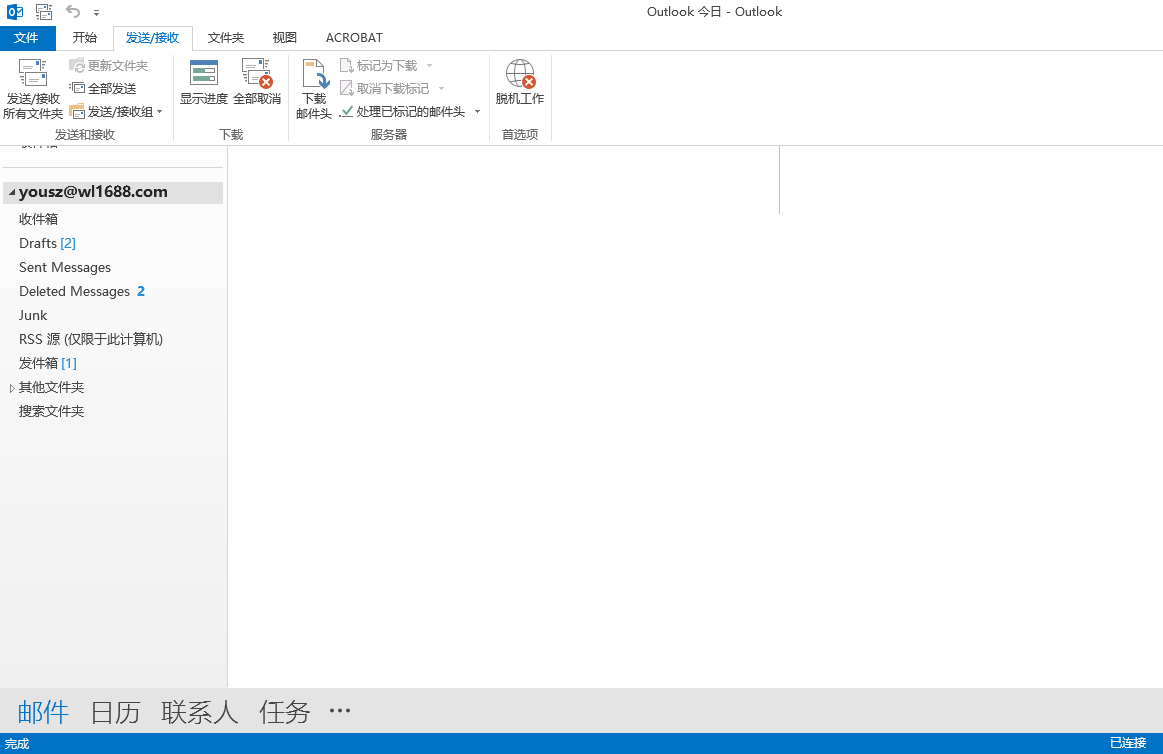
用户在电脑上打开outlook邮箱,接着进入到页面上点击菜单栏中的文件选项,在弹出来的下拉框中点击选项功能
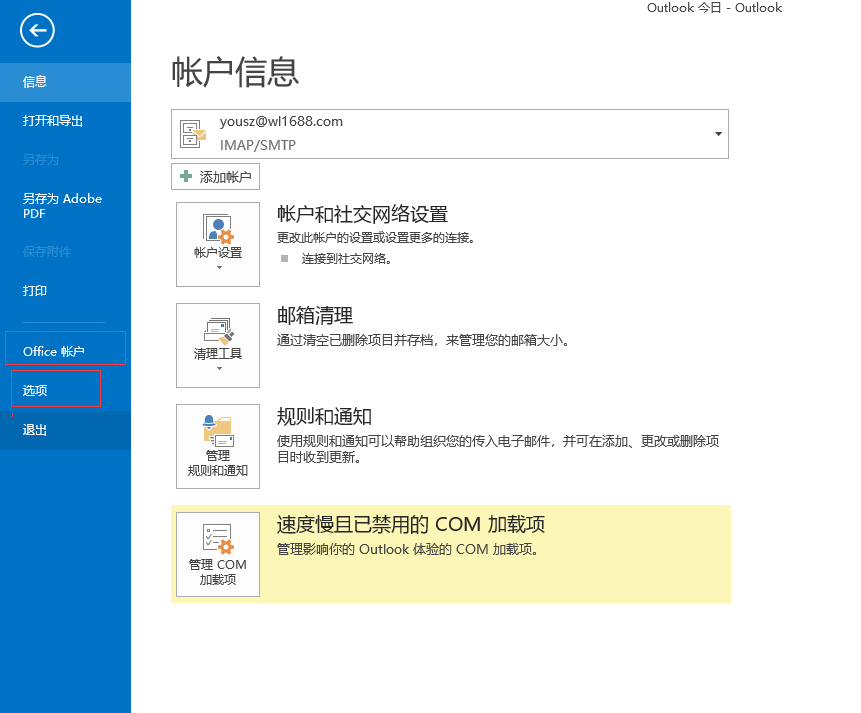
进入到选项窗口中,用户将左侧的选项卡切换到高级选项卡上来进行设置
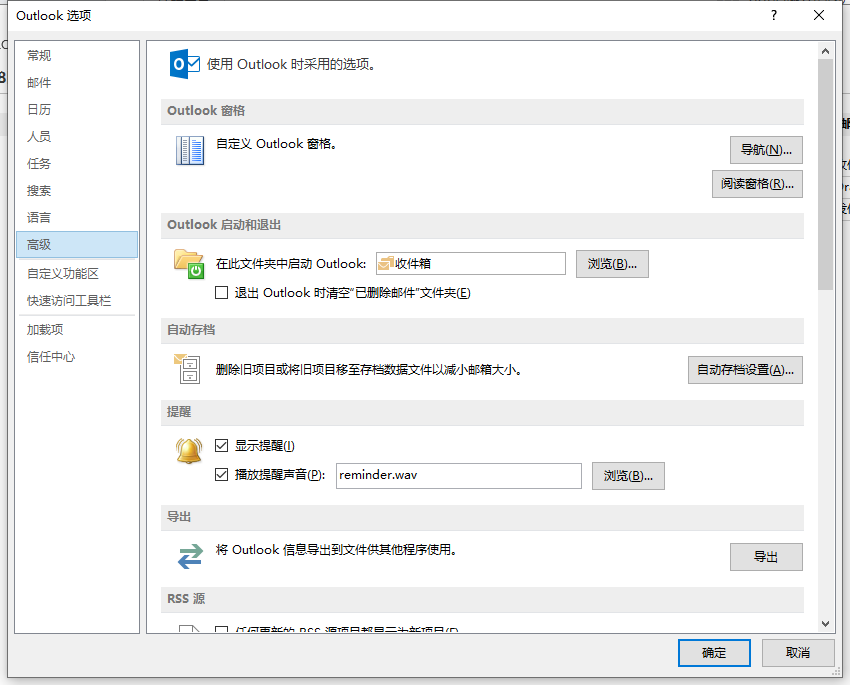
接着在右侧页面上,用户找到发送和接收板块,然后按下右侧的发送/接收按钮
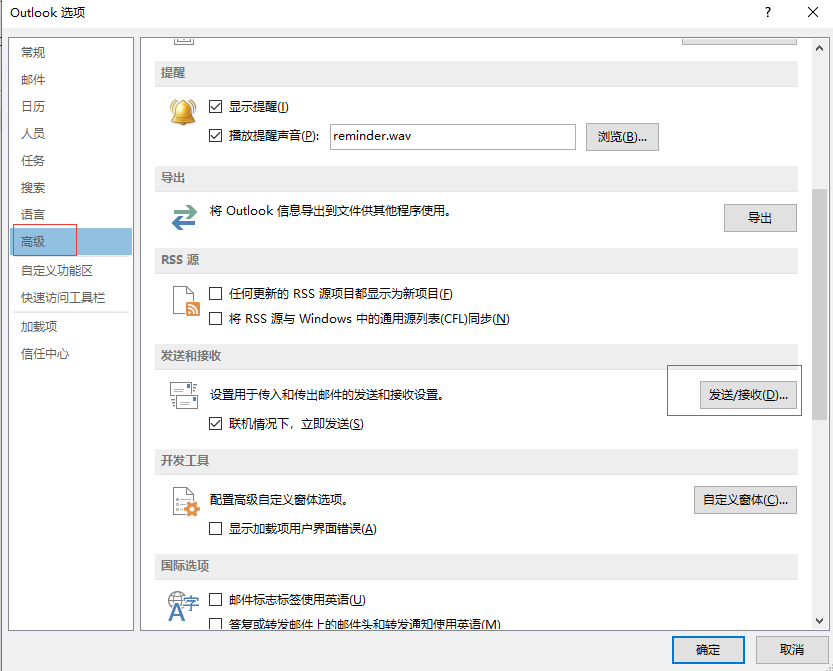
将会弹出发送/接收组窗口,用户在下方的组所有账户的设置板块中勾选安排自动发送/接收的时间间隔为选项和当脱机时版中的安排自动发送/接收的时间间隔为选项,接着设置好时间间隔后按下关闭即可
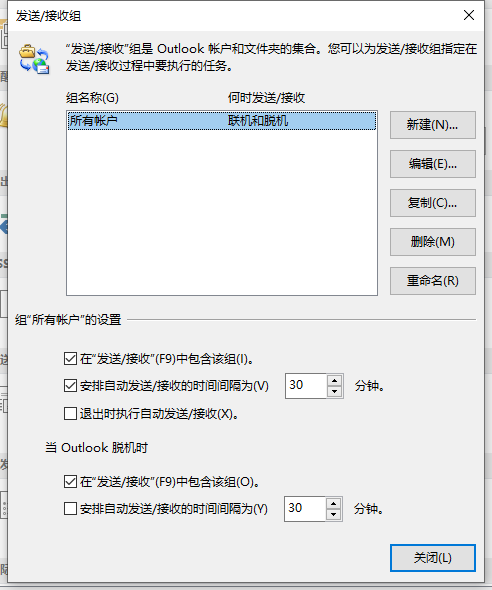
回到选项窗口中,用户直接按下右下角的确定按钮即可成功设置邮箱在后台自动接收/发送电子邮件了
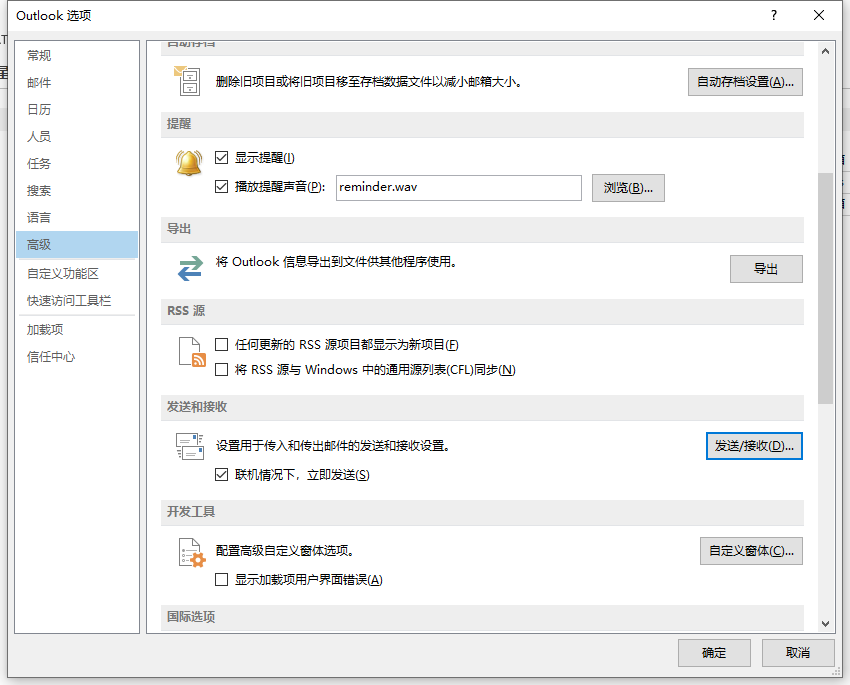
以上就是阿里云经销商佳庆小编对用户提出问题整理出来的方法步骤,用户从中知道了大致的操作过程为点击文件——选项——高级——发送/接收——勾选安排自动发送/接收时间间隔为选项——设置好时间间隔——确定这几步,方法简单有效,设置完成后,outlook邮箱就可以在后台自动发送和接收邮件了。
上一篇:网易企业邮箱如何在微信绑定使用
下一篇:厦门市怎样的企业邮箱值得选择